Hoe het signaal van de versleutelde chat-app op uw smartphone in te stellen
Veiligheid Versleuteling Chat Signaal Smartphone / / March 17, 2020
Laatst geupdate op

Er zijn mensen die naar uw gesprekken luisteren, dus als u privacy wilt, moet u een gecodeerde app zoals Signal gebruiken.
Uw online communicatie wordt tegenwoordig constant aangevallen. Of het nu Facebook is die uw berichten scant om geschikte advertenties in te voegen of de NSA die luistert om te zien of u een nationale veiligheidsbedreiging vormt, u kunt er zeker van zijn dat IEMAND luistert. Daarom moet je uitstappen Skype en WhatsApp, en stap op Signaal.
Signal is een gratis chat-app, die sterk lijkt op WhatsApp. Het verschil is dat het geen eigendom is van een bedrijf met winstoogmerk en dat elk bericht en telefoontje dat u maakt dat wel is zwaar versleuteld. Signaal houdt ook geen logboeken bij, dus als de overheid kwam om uw telefoonlogboeken te bellen, zou er niets te geven zijn.
Signaal instellen op uw smartphone voor veiligere gesprekken
Signaal heeft één inherente zwakte. Om het te gebruiken, moet u uw telefoonnummer aan de andere beller bekendmaken. Je moet in hun telefooncontacten zijn zodat Signal je kan vinden. Dit maakt anonimiteit nogal moeilijk en vereist mogelijk dat iemand alleen voor Signal een geheel nieuwe simkaart krijgt.
Een betere oplossing zou zijn om het Signal-account te koppelen aan een wegwerp-e-mailadres. Maar op dit moment moet je werken met wat ze je geven. Dat is één telefoonnummer voor één Signal-account tegelijk.
Download de apps
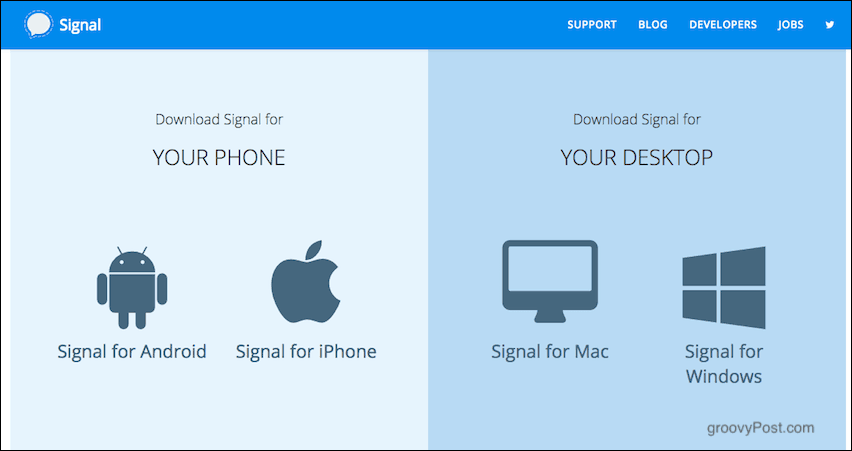
Installeer op Windows of Mac (er is een Linux-versie, maar het betreft een script, dus ga daarvoor naar de Signal-website). Bij die link staan ook de versies voor iOS en Android. Download en installeer het Signal-programma op uw desktop en smartphone.
Open de smartphone-app en Registreer uw telefoonnummer
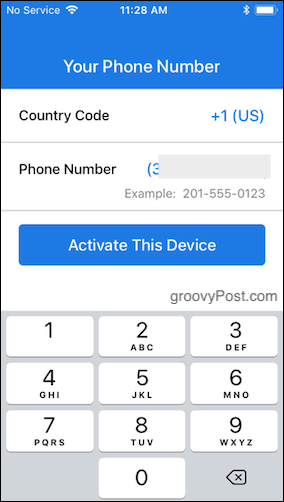
De volgende stap is het openen van de geïnstalleerde smartphone-app en het registreren van uw telefoonnummer bij de signaalservers. Voeg uw telefoonnummer toe (inclusief landcode) en klik op "Activeer apparaat“.
Je hebt dan de keuze tussen een sms of een geautomatiseerd telefoontje om er zeker van te zijn dat je dit nummer ook daadwerkelijk hebt. Als een sms en signaal op uw telefoon is geïnstalleerd, pikt het de inkomende sms meteen op en wordt het geactiveerd. Als het een code is via een automatisch gesprek, moet u de code handmatig invoeren.
Geef Signaal toestemming om naar uw contacten te kijken
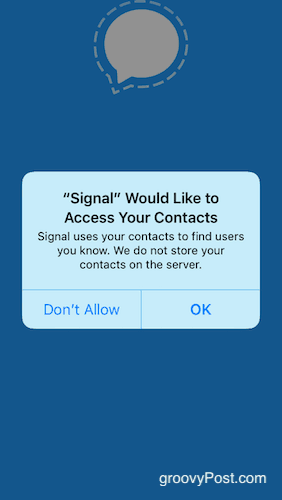
Om te zien wie in je contacten Signal al gebruikt, moet de app je contactenlijst controleren. Het vraagt dus om toestemming. Het zal dan zien wie een Signal-account heeft en deze toevoegen aan uw Signal-chatlijst.
Koppel uw bureaubladsignaal aan uw smartphonesignaal
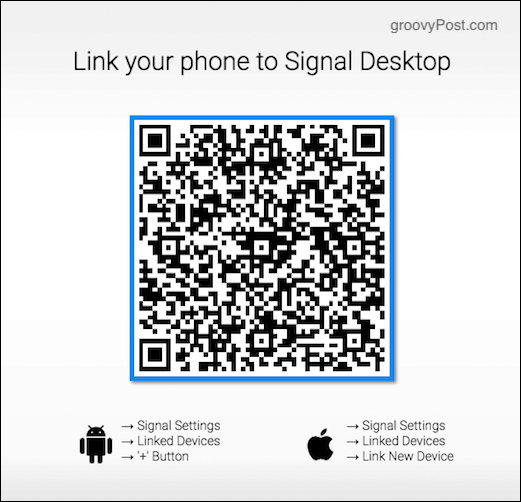
Ga nu naar de signaalinstellingen van uw smartphone en ga naar Gekoppelde apparaten–> Nieuw apparaat koppelen. Dit opent een QR-codescanner. Open nu uw desktop-signaal en u krijgt het een QR-code scannen. Scan de code met de Signal QR-scanner van uw smartphone en nu worden de twee apparaten gekoppeld.
Dit betekent dat u berichten kunt verzenden en beantwoorden met uw toetsenbord, evenals alle berichten die worden gesynchroniseerd op gekoppelde apparaten.
Smartphone-instellingen
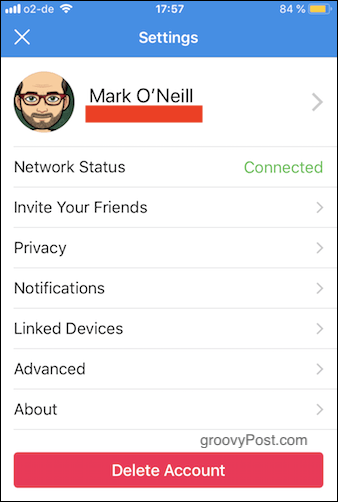
Nu de app is geïnstalleerd en actief is, gaan we kijken naar de smartphonefuncties. Ik heb een iPhone, maar de functies zijn hetzelfde op de Android-versie.
Er zijn slechts twee secties in de instellingen die het vermelden waard zijn: de sectie Privacy en de sectie Meldingen. De rest is vrijwel vanille en ongecompliceerd.
Privacy sectie
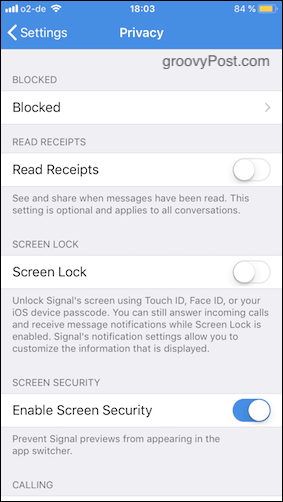
Geblokkeerd
Deze is niets ingewikkelds. Alleen uw standaardlijst voor het blokkeren van hinderlijke bellers (en later deblokkeren als u dat wilt).
Lees bonnen
Als dit is ingeschakeld, staat er bovenaan een chatgesprek zoiets als "Laatst gezien gisteren om 20.00 uur". Mogelijk wilt u echter niet dat iemand te zien krijgt wanneer u voor het laatst online was of dat u hun bericht hebt gezien, maar niet reageerde. Je kunt dit dus uitschakelen.
Houd er echter rekening mee dat het in beide richtingen werkt. Als mensen uw online bewegingen niet kunnen zien, kunt u die van hen ook niet zien. Wie zei dat het leven eerlijk was? Niet ik.
Schermvergrendeling
Zoals de schermafbeelding zegt, wordt Signaal geopend met Face ID, Touch ID of iOS-toegangscode. Ik ontdekte zojuist dat het voor mij was uitgeschakeld, maar ik zal dit nu weer inschakelen. Aan de andere kant, als een aanvaller mijn iOS-wachtwoord al kent, is het een beetje zinloos om het opnieuw in te voeren voor Signal. Beslissingen beslissingen….
Schermbeveiliging inschakelen
De app-switcher is wanneer u dubbelklikt op de startknop op iOS om voorbeelden van uw geopende apps te zien. Als je dit inschakelt, kun je geen voorbeeld van je geopende Signal-app zien. In plaats daarvan wordt alleen het blauwe scherm met het signaallogo weergegeven.
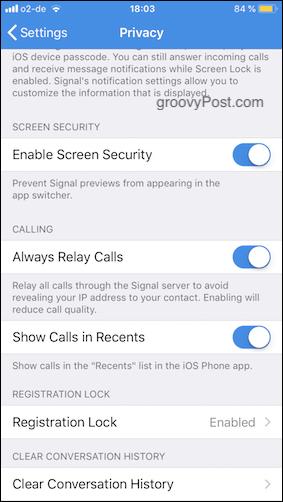
Altijd doorschakelen
Als u het IP-adres van uw apparaat niet aan uw beller wilt onthullen, kunt u dit inschakelen om uw oproepen om te leiden via signaalservers. Het lijkt een beetje op een Virtueel prive netwerk in die zin dat het uw ware locatie verduistert.
Toon oproepen in de laatste tijd
Wanneer er een oproep binnenkomt op uw telefoon, wordt deze weergegeven in de lijst met recente oproepen. Als u deze functie in Signal inschakelt, worden ook Signal-oproepen in Recent opgenomen. Misschien wil je dit uithouden om te verbergen met wie je communiceert.
Registratieslot
Als iemand toegang heeft tot het telefoonnummer dat u bij Signal heeft geregistreerd, kunnen ze u in theorie deactiveren, hun eigen Signal-account met dat nummer activeren en uw berichten onderscheppen.
Door Registration Lock in te schakelen, wordt voorkomen dat iemand dat doet zonder eerst uw pincode in te voeren.
Conversatiegeschiedenis wissen
Zoals beschreven. Wist de gespreksgeschiedenis van al uw gekoppelde apparaten. Het is goed om dit regelmatig te doen. Helaas is er geen manier om Signal dit proces (nog) niet te laten automatiseren.
Meldingen sectie
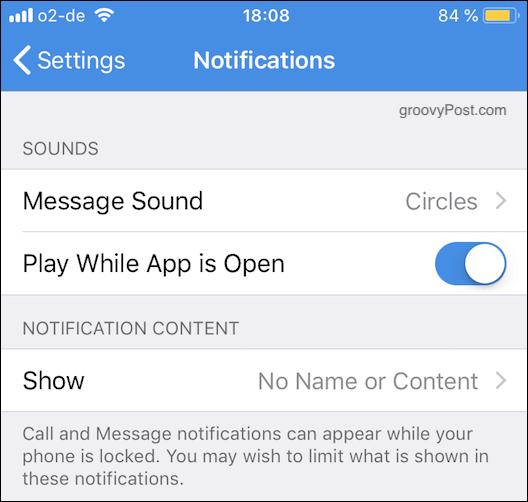
Er is maar één instelling die het vermelden waard is. Dit is 'Inhoud van meldingen'.
Hier geeft u op wat u op uw telefoonscherm wilt weergeven wanneer er een inkomend bericht of een oproep van Signal is. Wil je de naam van de contactpersoon en het begin van het bericht? Alleen de naam van het contact en geen bericht? Of geen contactnaam en geen bericht?
Vanuit veiligheidsoogpunt wilt u misschien niet dat mensen uw scherm zien en zien met wie u praat. Het is dus de moeite waard om hier eens over na te denken.
Een gesprek starten
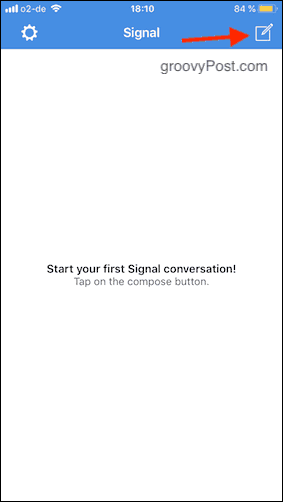
Ervan uitgaande dat je Signal toestemming hebt gegeven om naar je contacten te kijken, zouden er al mensen op je lijst moeten staan. Om ze te bekijken, klikt u op het nieuwe berichtpictogram in de rechterbovenhoek van het scherm.
U zult nu zien wie in uw contacten Signaal gebruikt. Tik op de persoon met wie je contact wilt opnemen. Er wordt nu een chatvenster geopend en u kunt uw bericht verzenden. Ik heb mijn contacten hier verborgen omdat ik mijn liberale Hollywood-elitevrienden wil beschermen tegen controle.
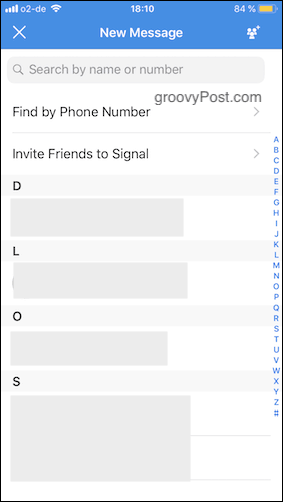
Een telefoongesprek starten
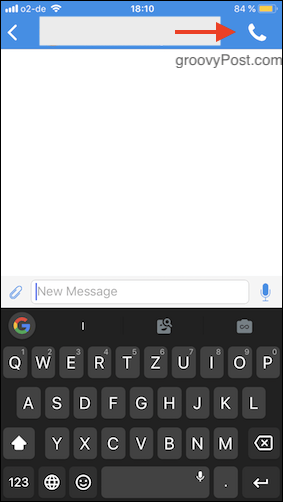
Als u liever belt, tikt u op het telefoonpictogram in de rechterbovenhoek. De gesprekskwaliteit is niet slecht, maar ik gebruik het zelden. Ik ben geen telefoniste, meer een typer.
De andere beller verifiëren
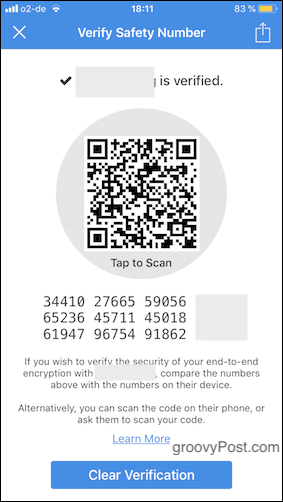
Als je met Signal praat met iemand die je niet kent, wil je misschien hun identiteit verifiëren. Dit wordt normaal gesproken gedaan wanneer u hen persoonlijk ontmoet en zij hun telefoon bij zich hebben. Ga naar de instellingen voor die beller en tik op "Veiligheidsnummer". Je ziet dan een QR-code die de andere persoon kan scannen met zijn Signal-app. Als de app ziet dat ze overeenkomen, zal het je vertellen.
U kunt ook de lijst met nummers vergelijken met de lijst met nummers in hun Signal-app. Als ze op een of andere manier verschillen, zijn ze mogelijk niet dezelfde persoon waarmee je praatte op Signal. Ik heb het rechter nummerblok weggelaten omdat ik niet wil dat jullie sluwe mensen ze in handen krijgen. Ik kan u zien.
Verdwijnende berichten
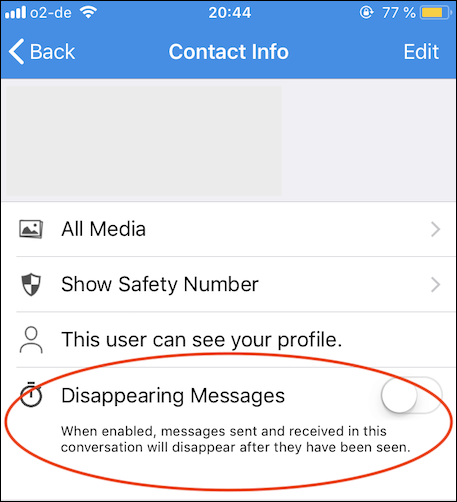
Hier is een goocheltruc voor jou. Als u echt uiterst voorzichtig wilt zijn met uw online chatbeveiliging, schakel dan de functie in die ervoor zorgt dat uw berichten verdwijnen zodra u ze leest.
Tik gewoon op de naam van de persoon bovenaan het chatvenster en je ziet een optie om verdwijnende berichten voor die persoon in te schakelen.
Conclusie
In deze tijd zijn we ons er pijnlijk van bewust dat onze gesprekken altijd onder de dreiging staan te worden gecontroleerd door bedrijven met winstoogmerk, overheden en kwaadwillende hackers. Signal helpt u de controle over uw privacy terug te krijgen, zodat u veilige communicatie kunt voeren zonder uw identiteit in gevaar te brengen. Het wordt gebruikt door overheidsfunctionarissen, journalisten en hun bronnen, en nu jij.

